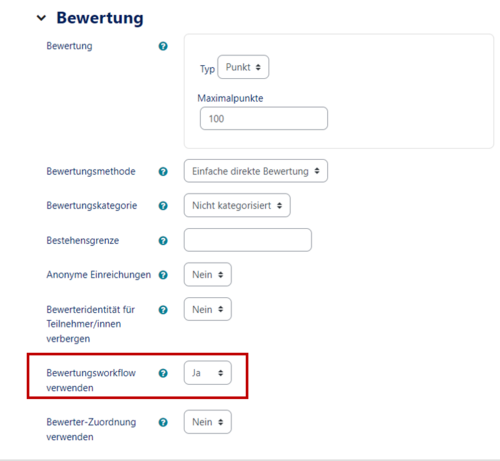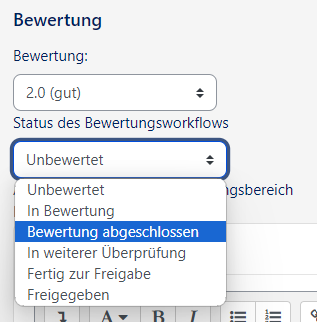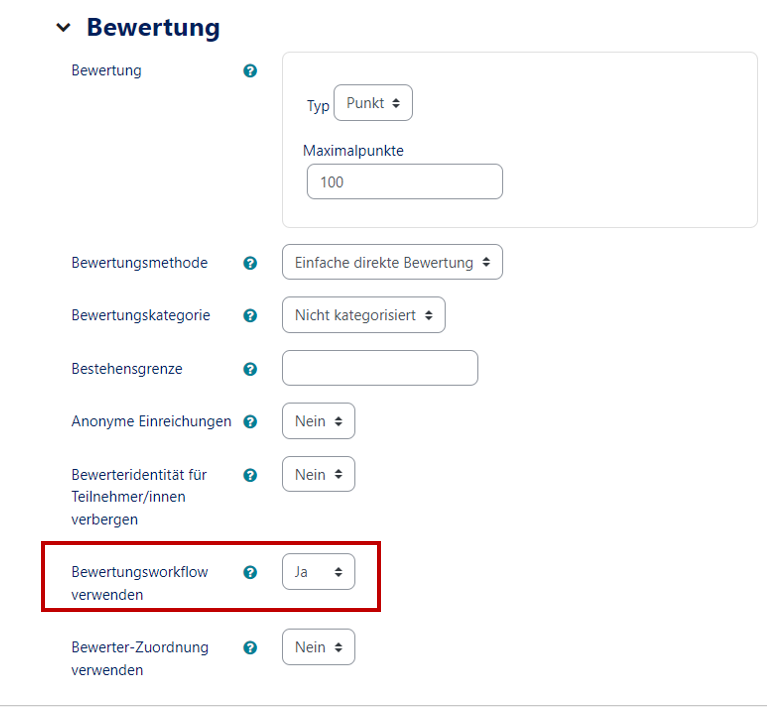Mfunk (Diskussion | Beiträge) K |
|||
| (7 dazwischenliegende Versionen von 5 Benutzern werden nicht angezeigt) | |||
| Zeile 1: | Zeile 1: | ||
{{article | {{article | ||
|type=Anleitung | |type=Anleitung | ||
| − | |service=Service:Moodle | + | |service=Service:Moodle |
|targetgroup=Angestellte, Gäste, | |targetgroup=Angestellte, Gäste, | ||
| − | |hasdisambig= | + | |hasdisambig=Ja |
| + | |disambiguation=Nutzungsszenarien in PANDA | ||
}} | }} | ||
{{Search engine parameters | {{Search engine parameters | ||
|keywords=Bewertungen, | |keywords=Bewertungen, | ||
}} | }} | ||
| + | <bootstrap_alert color="info">Please find the English version of this article on the page [[Nutzungsszenario:_Nutzung_des_Bewertungsworkflows/en|Usage scenario: Use of the evaluation workflow]]! | ||
| + | </bootstrap_alert> | ||
| + | |||
| + | |||
| + | Der Bewertungsworkflow ermöglicht die Verwaltung von Abgaben, die stets eine Zweitkorrektur erfordern oder auch das Bewerten von bereits endgültig abgegebenen Abgaben ohne die Bewertung direkt zu veröffentlichen. | ||
| + | |||
Dieser Artikel erläutert, wie Sie den Bewertungsworkflow für eine schrittweise Bewertung nutzen können. | Dieser Artikel erläutert, wie Sie den Bewertungsworkflow für eine schrittweise Bewertung nutzen können. | ||
| − | + | <br clear=all> | |
== Was ist zu tun? == | == Was ist zu tun? == | ||
* Bewertungsworkflow verwenden | * Bewertungsworkflow verwenden | ||
| Zeile 18: | Zeile 25: | ||
[[Datei:Bewertungsworkflow1.png|links|mini|ohne|500px|Bewertungsworkflow aktivieren]] | [[Datei:Bewertungsworkflow1.png|links|mini|ohne|500px|Bewertungsworkflow aktivieren]] | ||
| − | <br clear=all> | + | <br clear=all>Ggf. Müssen Sie bei den Bewertungsoptionen unter der Tabelle noch die Option "Schnellbewertung" aktivieren um die Abgaben direkt in der Übersicht bewerten zu können. |
| − | * Durch Aktivierung ist es möglich in der Bewertungsübersicht unter ''' | + | * Durch Aktivierung ist es möglich in der Bewertungsübersicht unter '''Bewerten''' in der Spalte '''Status des Bewertungsworkflows''' folgende Modi anzugeben: |
** Unbewertet - noch keine Bewertung erfolgt | ** Unbewertet - noch keine Bewertung erfolgt | ||
** In Bewertung - Abgabe wird (zum ersten Mal) korrigiert | ** In Bewertung - Abgabe wird (zum ersten Mal) korrigiert | ||
| Zeile 28: | Zeile 35: | ||
** Freigegeben - Bewertung wurde dem Studierenden freigegeben | ** Freigegeben - Bewertung wurde dem Studierenden freigegeben | ||
| − | [[Datei:Bewertungsworkflow2.png|links|mini| | + | [[Datei:Bewertungsworkflow2.png|links|mini|403x403px|Bewertungsworkflow Statusanzeige]] |
<br clear=all> | <br clear=all> | ||
| − | |||
| − | |||
| − | |||
| − | |||
| − | |||
| − | |||
Aktuelle Version vom 15. Februar 2024, 12:18 Uhr
Allgemeine Informationen
| Anleitung | |
|---|---|
| Informationen | |
| Betriebssystem | Alle |
| Service | PANDA |
| Interessant für | Angestellte und Gäste |
| HilfeWiki des ZIM der Uni Paderborn | |
For other articles about this topic, see Nutzungsszenarien in PANDA
Please find the English version of this article on the page Usage scenario: Use of the evaluation workflow!
Der Bewertungsworkflow ermöglicht die Verwaltung von Abgaben, die stets eine Zweitkorrektur erfordern oder auch das Bewerten von bereits endgültig abgegebenen Abgaben ohne die Bewertung direkt zu veröffentlichen.
Dieser Artikel erläutert, wie Sie den Bewertungsworkflow für eine schrittweise Bewertung nutzen können.
Was ist zu tun?[Bearbeiten | Quelltext bearbeiten]
- Bewertungsworkflow verwenden
- In Bewertungsübersicht in Spalte Status verschiedene Modi auswählen
Schritt-für-Schritt Anleitung[Bearbeiten | Quelltext bearbeiten]
- Bei den Einstellungen einer Übung lässt sich mittels Bewertung → Bewertungsworkflow verwenden → Ja der Bewertungsworkflow aktivieren.
Ggf. Müssen Sie bei den Bewertungsoptionen unter der Tabelle noch die Option "Schnellbewertung" aktivieren um die Abgaben direkt in der Übersicht bewerten zu können.
- Durch Aktivierung ist es möglich in der Bewertungsübersicht unter Bewerten in der Spalte Status des Bewertungsworkflows folgende Modi anzugeben:
- Unbewertet - noch keine Bewertung erfolgt
- In Bewertung - Abgabe wird (zum ersten Mal) korrigiert
- Bewertung abgeschlossen - 1. Korrektor fertig
- Wird überprüft - sinnvoll falls ein 2. Korrektor benötigt wird
- Fertig zur Freigabe - 2. Korrektor fertig
- Freigegeben - Bewertung wurde dem Studierenden freigegeben